Чтобы создать и изменить макросы для игровой мыши, выполните следующие действия.
-
Откройте SetPoint.
Start (Пуск) > All Programs (Все программы) > Logitech > G9x, G500 and G700 Gaming Mice (Игровые мыши G9x, G500 и G700) > Device Settings (Настройки устройства)
-
Выберите соответствующую мышь в списке устройств.
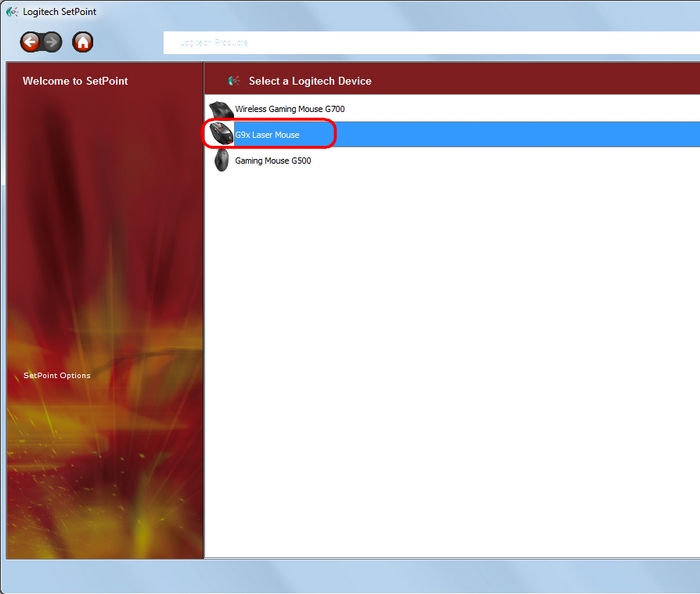
- Выберите пункт Macro Manager (Диспетчер макросов) в левой части окна.
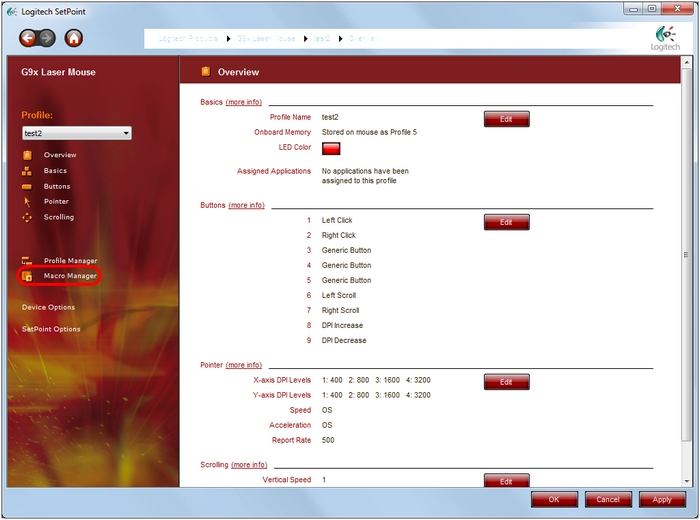
Откроется окно Macro Editor (Редактор макросов), в котором можно создавать, изменять, сохранять и удалять макросы.
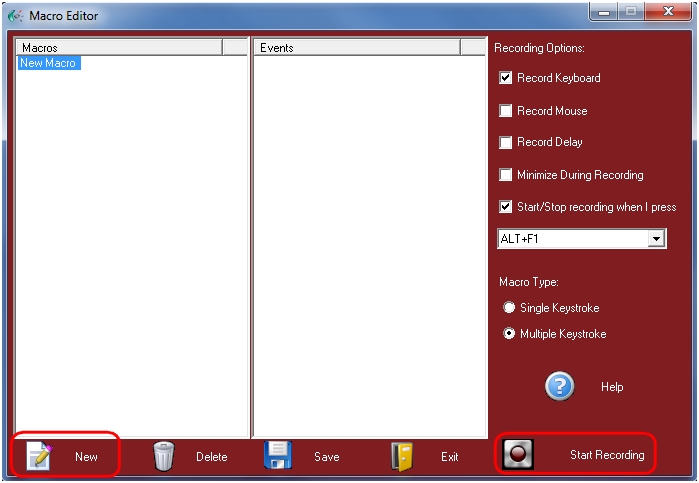
-
Чтобы создать макрос, выберите пункт New (Создать), а затем — пункт Start Recording (Начать запись). После этого редактор макросов будет записывать все нажатия клавиш и кнопок (в зависимости от выбранных параметров), пока не будет выбран пункт Stop Recording (Остановить запись).
Имеются следующие параметры записи.
- Record Keyboard (Записать с клавиатуры). В макрос будут записываться нажатия клавиш клавиатуры.
- Record Mouse (Записать с мыши). В макрос будут записываться нажатия кнопок мыши. ПРИМЕЧАНИЕ. Запись перемещений мыши не предусмотрена.
- Record Delay (Записать задержку). В макросе будет записано время между нажатием и отпусканием каждой кнопки. С помощью этого параметра можно создавать макросы, рассчитанные по времени, или учитывать задержки в приложениях (время задержки записывается в миллисекундах).
- Minimize during recording (Свернуть во время записи). Окно редактора макросов будет сворачиваться после нажатия кнопки Start Recording (Начать запись). Чтобы закончить запись, нужно снова открыть окно и нажать кнопку Stop Recording (Остановить запись) или нажать специальное сочетание клавиш для остановки записи.
- Start/Stop recording when I press (Пуск/Остановка записи при нажатии). Можно назначить специальное сочетание клавиш для начала или остановки записи макроса. В сочетании с параметром Record Delay (Записать задержку) это позволяет записывать макросы во время игры так, чтобы они подходили по времени к событиям в игре.
- Macro Type (Тип макроса). Можно указывать, будут ли макросы одинарными нажатиями клавиш или последовательностями нажатий клавиш.
После того как макрос записан, в области Events (События) будут отображаться соответствующие сведения. В этом примере были нажаты клавиши «a», «b» и «c» с включенным режимом Record Delay (Записать задержку).
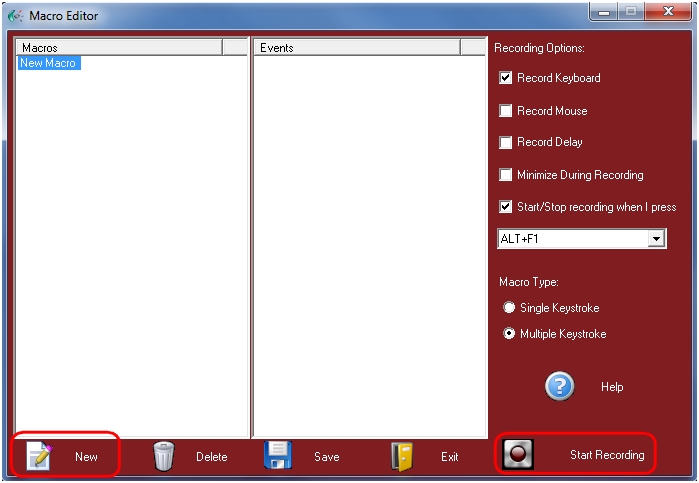
ПРИМЕЧАНИЕ. Запись макроса начнется после нажатия кнопки Start Recording (Начать запись). Если выбран режим Record Delay (Записать задержку), будет отображаться задержка между нажатием кнопки Start Recording (Начать запись) и первым нажатием клавиши.
- Каждая задержка обозначается значком с часами, и показано время задержки в миллисекундах.
- Длительность задержки можно изменить: для этого нужно щелкнуть ее правой кнопкой мыши и выбрать пункт Edit (Изменить), а затем ввести новое время задержки в миллисекундах.
- Каждое нажатие клавиши или кнопки обозначается стрелкой вниз.
- Каждое отпускание клавиши или кнопки обозначается стрелкой вверх.
-
Чтобы добавить в макрос дополнительную информацию, щелкните правой кнопкой и выберите пункт Record before here (Записывать до этого места) или Record after here (Записывать начиная с этого места).
-
Чтобы удалить элементы, нужно либо щелкнуть правой кнопкой мыши и выбрать пункт Delete (Удалить), либо щелкнуть элемент и нажать клавишу Delete на клавиатуре.
-
Чтобы изменить имя макроса, щелкните имя правой кнопкой мыши и выберите пункт Edit (Изменить).
-
Нажмите кнопку Save (Сохранить), чтобы сохранить записанные макросы.
Вопросы и ответы
Для этого раздела нет продуктов
